-Рубрики
- Lampwork. (3)
- блюда из мяса (118)
- картинки ЖЕНСКИЙ образ (1049)
- картинки Женское (585)
- картинки Необычное (259)
- картинки ДЕТИ (369)
- авторская песня, барды (34)
- английский язык (462)
- английский язык) ВИДЕО (32)
- анимашки и флеш- картинки (120)
- антиквариат/ украшения (101)
- библиотека (795)
- блюда из овощей и грибов (286)
- блюда из птицы (39)
- блюда из рыбы (97)
- болезни и их лечение (194)
- важное (38)
- Великобритания (422)
- видео (фильмы разные) (252)
- вкусное (284)
- вкусное без выпечки (137)
- всякая всячина (228)
- вязание (411)
- ДЕКУПАЖ (0)
- ДЕКУПАЖ (материалы, приемы, способы . техника) (1289)
- ДЕКУПАЖ .ИДЕИ для вдохновения (1021)
- ДЕКУПАЖ Мастер - классы (1643)
- ДЕКУПАЖ))) ВИДЕО (3376)
- ДЕКУПАЖ. Кракелюр. (117)
- диеты, рекомендации (107)
- для блогов и дневников (186)
- для работы (61)
- другие рецепты (304)
- живопись (999)
- здоровье, ЗОЖ (364)
- игры (38)
- интересное (419)
- интересные люди (124)
- интерьер (610)
- камни (132)
- картинки МУЗЫКА (79)
- картинки ЦВЕТЫ ,природа (977)
- картинки (разное) ) для декупажа (956)
- картинки ГОРОДА (303)
- картинки ЖИВОТНЫЙ мир (372)
- картинки . Мужские (89)
- картинки АФРИКА (26)
- картинки ДЕНЬ СВ. ВАЛЕНТИНА (50)
- картинки Египет (12)
- картинки ИНДИЯ (19)
- картинки к 8 марта (1)
- картинки КИТАЙ (184)
- картинки КОШКИ (325)
- картинки МОРЕ (55)
- картинки НАТЮРМОРТЫ (514)
- картинки ОВОЩИ, ФРУКТЫ (112)
- картинки ПАСХА (34)
- картинки ПИН-АП (171)
- картинки по теме ДОМ (522)
- картинки по теме РЕЛИГИЯ (81)
- картинки ПТИЦЫ (269)
- картинки РЕТРО (421)
- картинки СКАЗКА, детские иллюстрациии (543)
- картинки СОБАКИ (99)
- картинки ЧЕРНО-БЕЛЫЕ (352)
- картинки ЯПОНИЯ (91)
- кино (278)
- комментарии для блога и дневника (64)
- компьютер и интернет (119)
- Курская земля - Родина моя (5)
- ландшафт \ дача (238)
- мода и стиль (153)
- мои работы в технике декупаж (12)
- мои рецепты (8)
- музыка (407)
- Мультиварка (54)
- напитки (115)
- нужные блоги и сайты (37)
- о праздниках (37)
- Открытки и картинки к праздникам (свадьба, день р (27)
- Открытки и картинки к Новому году и Рождеству (350)
- поэзия (36)
- работа с фото (57)
- растения (107)
- ретро-фото (70)
- рецепты салатов (257)
- рукоделие (кроме декупажа) (436)
- скрапбукинг (70)
- советы (241)
- страны, путешествия (309)
- ТВ (2)
- уход за волосами (78)
- фото (175)
- юмор (139)
-Музыка
- Stevie Wonder (Стиви Вандер) - I Just Called to Say I Love You
- Слушали: 4445 Комментарии: 0
- Yaki-Da - I Saw You Dancing
- Слушали: 38365 Комментарии: 2
- разлука -сука
- Слушали: 1605 Комментарии: 0
- блюз под дождём
- Слушали: 11319 Комментарии: 0
- Блюз опадающих листьев
- Слушали: 42756 Комментарии: 0
-Поиск по дневнику
-Подписка по e-mail
-Интересы
-Постоянные читатели
Avi-Tal ELENA_SA__MARINA Else5 Evany Fab1e Galche IrchaV Krivoruchko_Margarita Larisik LediLana Lidiya_Ejkova MEREWKA Malgosia Margarita19 Marino_Blu Motilek62 Nolina Olyuchka Pepel_Rozi Ralena Viktory27 fastfruit gla-mur larusik marmelatka28 mary62 maxi68 nextgem senya-osa-65 varvara72-72 Бабулька_Ленка Бусильда50 Валентина_Егорова Галина_Стеновская Дуновение Ирина_Березуй Лидия_Вакуленко Лилёша Лукерья57 ЛюбовьНик Людмила_Фрешер МАМАКА Наши_руки_не_любят_скуки Осенний_романс Самазнаю Семи-цветочка Тереса_Городович подружка5 русалла татуа
-Сообщества
Участник сообществ
(Всего в списке: 24)
про_искусство
Рецепты_домохозяек
Простые_рисунки
Live_Memory
Аудиокниги
_В_И_Н_Т_А_Ж_
Декупажный_Бум
БУДЬ_ЗДОРОВ
КУЛИНАРНАЯ_ПАЛИТРА
Царство_Кулинарии
Радуга_женственности
Лучшие_видео_ютуба
Интересно_об_АВТО
Аватары_для_всех
Camelot_Club
Decor_Rospis
Прогулки_по_планете
Learning_English
Я_ВЕДАЮ
Моя_кулинарная_книга
Арт_Калейдоскоп
Шедевры_от_Маришки
Только_для_женщин
Книга-лучший_друг
Читатель сообществ
(Всего в списке: 11)
Мой_цитатник
АРТ_АРТель
Книжная_полка
МегА-АрТ
Школа_Иггдрасиль
АртБазар
Britain_RU
WiseAdvice
О_Самом_Интересном
kayros
Рецепты_блюд
-Статистика
Создан: 29.05.2011
Записей: 26741
Комментариев: 20020
Написано: 63570
Записей: 26741
Комментариев: 20020
Написано: 63570
Как вставить много картинок в сообщение? |
Цитата сообщения Дом_советов
Как вставить много картинок в сообщение?
Способ № 1 :
Самый простой, но и самый неудобный, наверное. Идем в простой редактор сообщения (он появится автоматически вверху страницы, когда вы нажмете "Новая запись" или "Добавить" в профиле своего дневника). Внизу справа видим окошко для загрузки картинки:

Жмем кнопку "обзор", после чего вылезет окошко с папками, находящимися на Вашем компьтере:

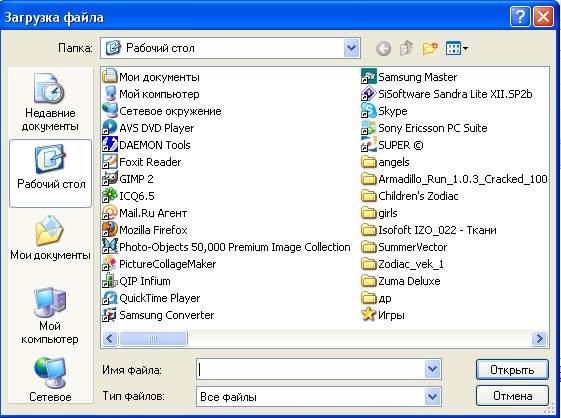
Ищем нужную нам папку с картинками, после чего, чтобы увидеть не значок картинки, а саму ее, жмем кнопочку по стрелке и выбираем "эскиз страницы":
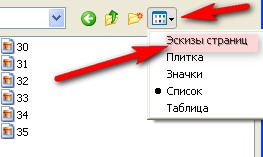
Далее выбираем нужную нам картинку и жмем "открыть":
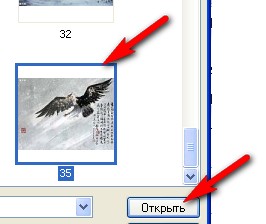
После чего, жмем кнопку "предпросмотр", чтобы наше сообщение сохранилось в черновике:
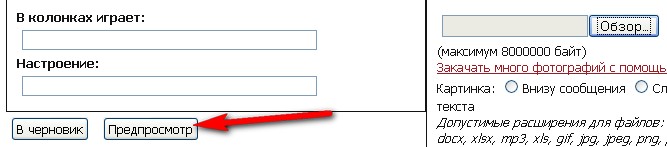
И вот наше сообщение опубликовано в черновике с одной единственной картинкой, и пока его никто не видит.
Далее жмем "редактировать" это сообщение и повторяем ту же самую процедуру добавки картинки.

И так до тех пор, пока не загрузите все что хотели (примечание - кнопки "предпросмотр" больше не будет, вместо нее будет "опубликовать", но все равно сообщение опубликуется в черновик).
Все, загрузили все картинки, какие хотели, идем в черновик к этому сообщению и жмем "опубликовать в личный дневник":

Конечно, способ не самый быстрый и удобный, но все зависит от того, какой пост Вы пишете. Например, я в этот пост картинки заливал именно так, т.к. пишу "пошагово" и мне так удобнее.
Способ № 2 :
Для этого нам надо попасть в расширенный редактор написания сообщения, идем как обычно в "написать" и на странице простого редактора, сверху, жмем "расширенный" :
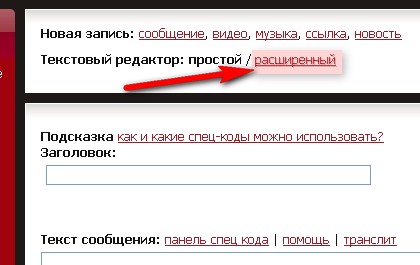
После нажатия на кнопку "расширенный", нам вылезет табличка, где жмем "ок":

Итак, мы попадаем в расширенный редактор с множеством функций (подробнее о них я расскажу позже, сейчас только про вставку картинок). В панели функций-иконок жмем вот эту:
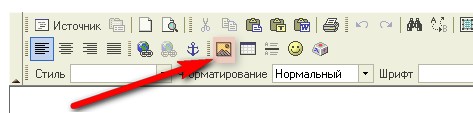
Вылезет окошко, где жмем кнопочку "закачать":
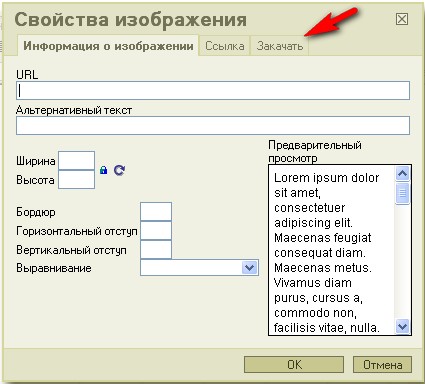
После чего, жмем "обзор", выбираем нужную картинку (так же, как было описано в первом способе закачки картинок - выбрали картинку и нажали "открыть") и жмем "послать на сервер":
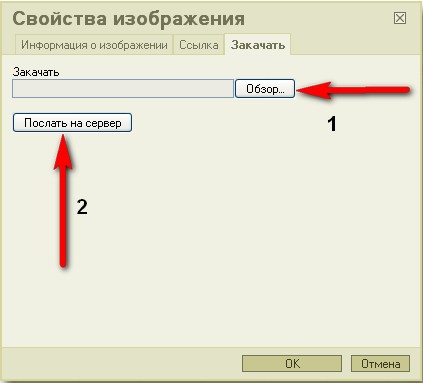
По истечении нескольких секунд, нам вылезет табличка, на ней жмем "ок":
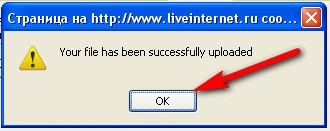
Потом увидим уже вот такую табличку, не вдаваясь в подробности, тоже жмем "ок":
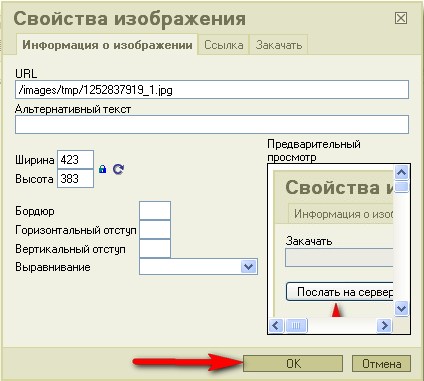
Вот и все, картинка вставилась. Повторяем процедуру сначала и вставляем столько картинок, сколько хотим.
Способ № 3:
Вставляем картинки не из собственных папок на компьютере, а из интернета. Для этого нам надо узнать прямую ссылку на изображение, картинку. Как это сделать?
Рассмотрим на примере моих же постов (По аналогии делаем так же и с любым другим сайтом). Вот, например, картинка, которую мы хотим загрузить:
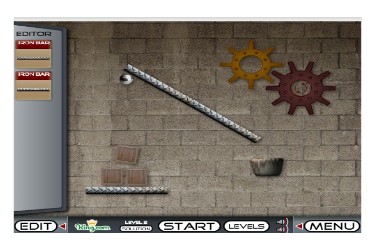
Жмем по ней один раз правой кнопкой мыши и выбираем пункт:
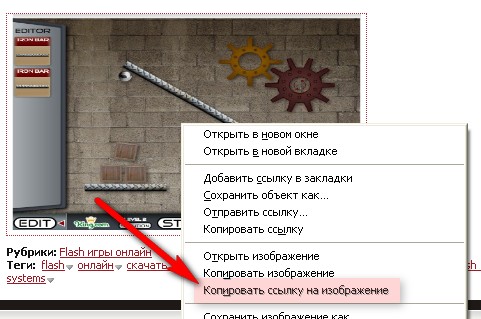
Это инструкция для браузера Mozilla Firefox, для остальных браузеров действуем по аналогии, если уж совсем не получится, напишите мне в личку или комментом,- отвечу.
Итак, нажали "скопировать ссылку на изображение", теперь идем в простой редактор написания сообщения, вставляем ее в окно ввода сообщения (чтобы не забыть), и жмем на кнопочку "какие спецкоды можно использовать" (она чуть выше):
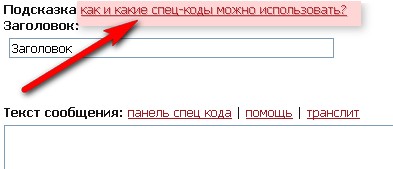
Нам откроется окошко, где ищем строчку:
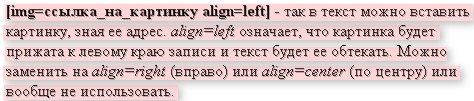
Копируем код, выделенный жирным шрифтом (удерживая левую кнопку мыши - выделяем, потом жмем правой по выделенному и выбираем "копировать"):

Вставляем его в наше окошко сообщения под ссылкой, которую мы вставили ранее.
Как написано выше, слово "left" можно заменить на предложенные, в зависимости от того, как Вы хотите, чтобы располагалась картинка (слева, справа или по центру).
Теперь, копируем эту нашу ссылку и вставляем ее в код, вместо словосочетания "ссылка_на_картинку"

Вот и все, как всегда - повторяем процедуру для вставки еще картинок.
Способ №4:
В интернете очень много сервисов, на которые можно бесплатно закачать картинки в любом количестве. После закачки, сервис Вам выдаст ссылку, которую нужно вставить в свой пост, и Ваша картинка будет там видна.
Вот ссылки на некоторые подобные сервисы:
Radikal
Как работать с Radikal можете прочитать ТуТ.
Яндекс фотки
Keep
Если честно, не думал, что это большая проблема. Может просто потому, что практически не занимался закачкой сразу нескольких картинок в текст, а если и делал это, то обычным способом, который лежит на поверхности, т.е. постепенно, по одной картинке. Или через приложение "Я-фотограф". А вот когда столкнешься с этим, поймёшь, что "тыканий" будет слишком много и лучше избрать иной способ...Предлагаю вам инструкцииСпособов вставить в пост много картинок - немало, разберем несколько из них:Legionary.
Способ № 1 :
Самый простой, но и самый неудобный, наверное. Идем в простой редактор сообщения (он появится автоматически вверху страницы, когда вы нажмете "Новая запись" или "Добавить" в профиле своего дневника). Внизу справа видим окошко для загрузки картинки:

Жмем кнопку "обзор", после чего вылезет окошко с папками, находящимися на Вашем компьтере:
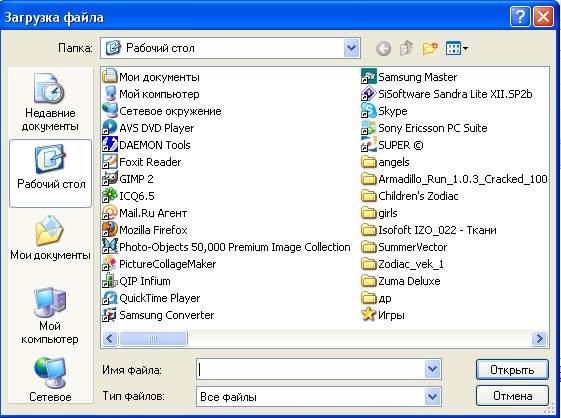
Ищем нужную нам папку с картинками, после чего, чтобы увидеть не значок картинки, а саму ее, жмем кнопочку по стрелке и выбираем "эскиз страницы":
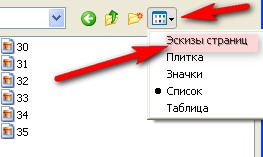
Далее выбираем нужную нам картинку и жмем "открыть":
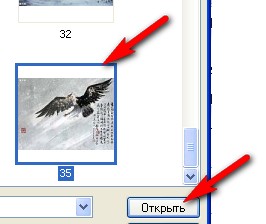
После чего, жмем кнопку "предпросмотр", чтобы наше сообщение сохранилось в черновике:
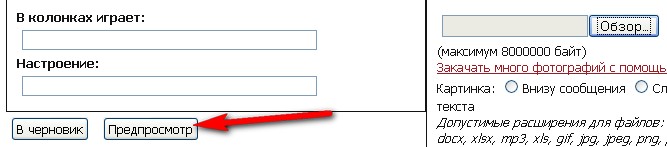
И вот наше сообщение опубликовано в черновике с одной единственной картинкой, и пока его никто не видит.
Далее жмем "редактировать" это сообщение и повторяем ту же самую процедуру добавки картинки.
И так до тех пор, пока не загрузите все что хотели (примечание - кнопки "предпросмотр" больше не будет, вместо нее будет "опубликовать", но все равно сообщение опубликуется в черновик).
Все, загрузили все картинки, какие хотели, идем в черновик к этому сообщению и жмем "опубликовать в личный дневник":
Конечно, способ не самый быстрый и удобный, но все зависит от того, какой пост Вы пишете. Например, я в этот пост картинки заливал именно так, т.к. пишу "пошагово" и мне так удобнее.
Способ № 2 :
Для этого нам надо попасть в расширенный редактор написания сообщения, идем как обычно в "написать" и на странице простого редактора, сверху, жмем "расширенный" :
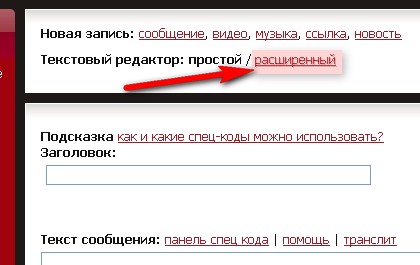
После нажатия на кнопку "расширенный", нам вылезет табличка, где жмем "ок":

Итак, мы попадаем в расширенный редактор с множеством функций (подробнее о них я расскажу позже, сейчас только про вставку картинок). В панели функций-иконок жмем вот эту:
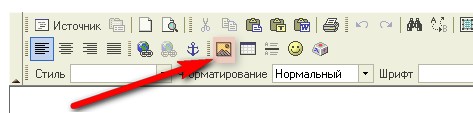
Вылезет окошко, где жмем кнопочку "закачать":
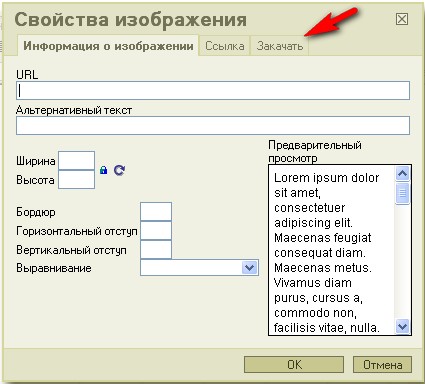
После чего, жмем "обзор", выбираем нужную картинку (так же, как было описано в первом способе закачки картинок - выбрали картинку и нажали "открыть") и жмем "послать на сервер":
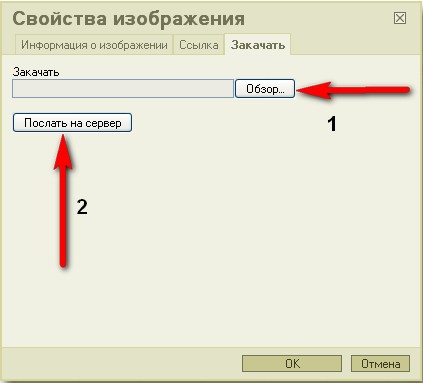
По истечении нескольких секунд, нам вылезет табличка, на ней жмем "ок":
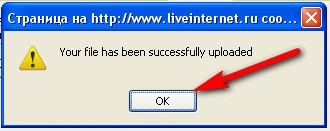
Потом увидим уже вот такую табличку, не вдаваясь в подробности, тоже жмем "ок":
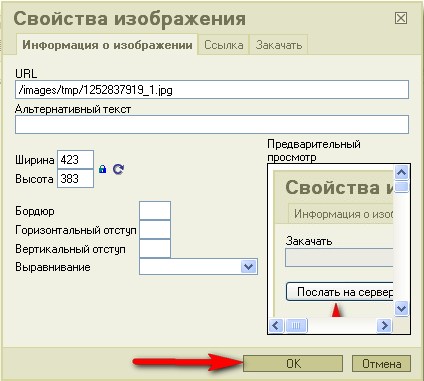
Вот и все, картинка вставилась. Повторяем процедуру сначала и вставляем столько картинок, сколько хотим.
Способ № 3:
Вставляем картинки не из собственных папок на компьютере, а из интернета. Для этого нам надо узнать прямую ссылку на изображение, картинку. Как это сделать?
Рассмотрим на примере моих же постов (По аналогии делаем так же и с любым другим сайтом). Вот, например, картинка, которую мы хотим загрузить:
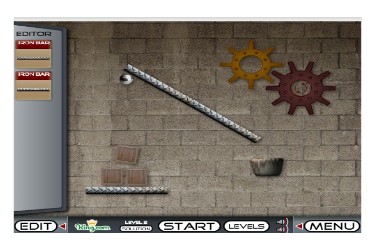
Жмем по ней один раз правой кнопкой мыши и выбираем пункт:
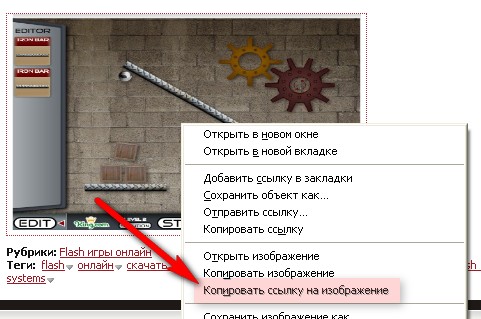
Это инструкция для браузера Mozilla Firefox, для остальных браузеров действуем по аналогии, если уж совсем не получится, напишите мне в личку или комментом,- отвечу.
Итак, нажали "скопировать ссылку на изображение", теперь идем в простой редактор написания сообщения, вставляем ее в окно ввода сообщения (чтобы не забыть), и жмем на кнопочку "какие спецкоды можно использовать" (она чуть выше):
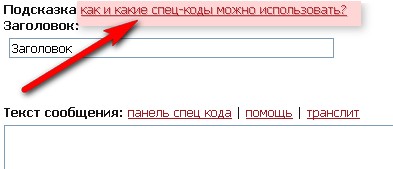
Нам откроется окошко, где ищем строчку:
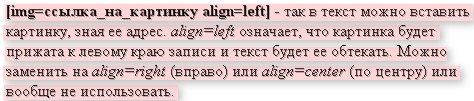
Копируем код, выделенный жирным шрифтом (удерживая левую кнопку мыши - выделяем, потом жмем правой по выделенному и выбираем "копировать"):

Вставляем его в наше окошко сообщения под ссылкой, которую мы вставили ранее.
Как написано выше, слово "left" можно заменить на предложенные, в зависимости от того, как Вы хотите, чтобы располагалась картинка (слева, справа или по центру).
Теперь, копируем эту нашу ссылку и вставляем ее в код, вместо словосочетания "ссылка_на_картинку"

Вот и все, как всегда - повторяем процедуру для вставки еще картинок.
Способ №4:
В интернете очень много сервисов, на которые можно бесплатно закачать картинки в любом количестве. После закачки, сервис Вам выдаст ссылку, которую нужно вставить в свой пост, и Ваша картинка будет там видна.
Вот ссылки на некоторые подобные сервисы:
Radikal
Как работать с Radikal можете прочитать ТуТ.
Яндекс фотки
Keep
 |  |
| Рубрики: | для блогов и дневников |
Понравилось: 1 пользователю
| Комментировать | « Пред. запись — К дневнику — След. запись » | Страницы: [1] [Новые] |






